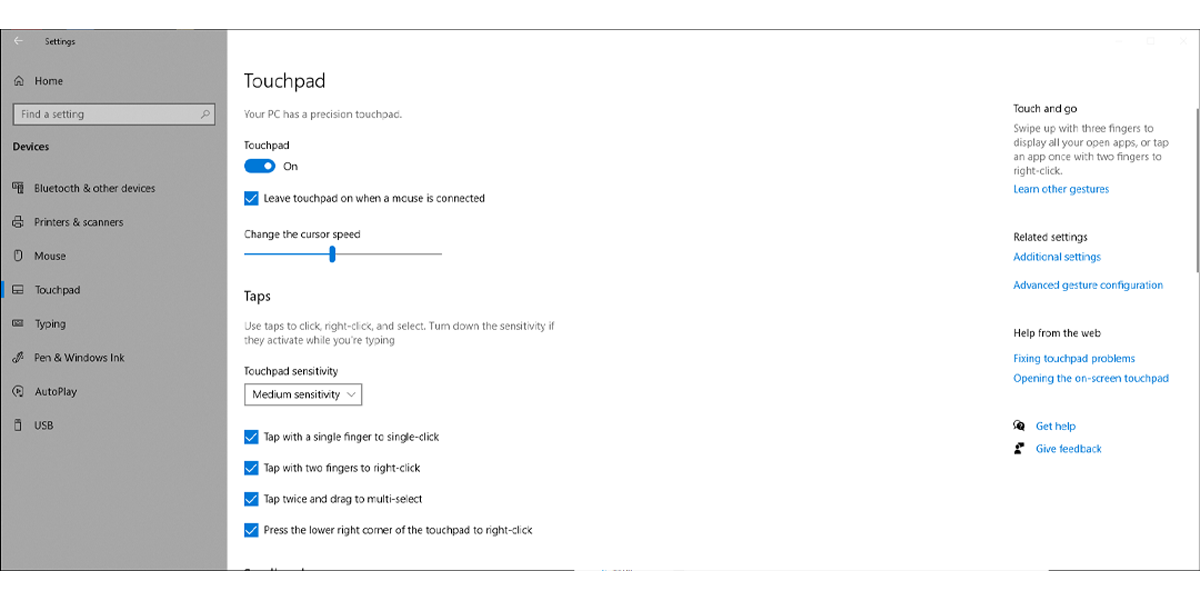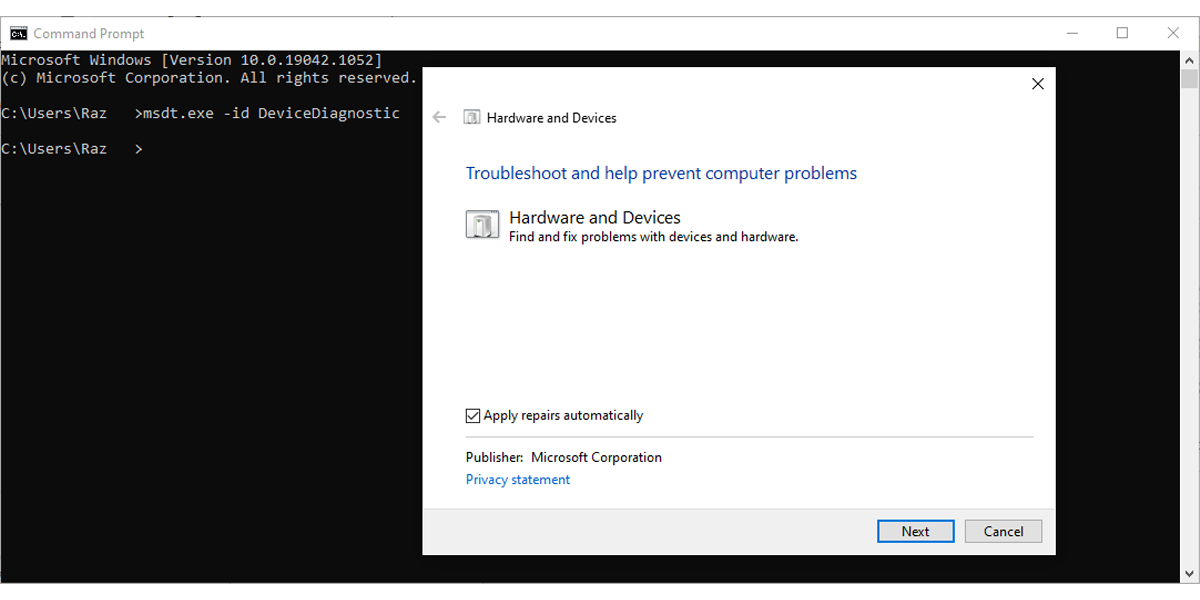Курсор мыши живет своей жизнью что делать
Курсор мыши дергается. Как исправить в Windows
Курсор мыши стал дергаться и неожиданно двигаться по экрану. «Блог системного администратора» расскажет, что в таких случаях делать.
Что-то прилипло
К сенсору мышки могло что-то прилипнуть. Достаточно крошки. Поверните мышь нижней частью к себе и внимательно осмотрите. Протрите сенсор сухой чистой, но не ворсистой тканью. Еще лучше — влажной салфеткой для компьютерной техники.
Поверхность
Рекомендую использовать коврик даже в 2020 году. С появлением оптических мышек вместо механических, их способность работать на любых поверхностях без коврика рассматривалась в качестве основного преимущества, даже на коленке. Возможно, но нежелательно.
На ряде поверхностей сенсоры работают некорректно. В особенности нежелательно использовать мышку на стеклянном столе. В итоге курсор начинает работать неправильно.
Отдавайте предпочтение коврикам со специальным покрытием или матерчатым. Избегайте глянцевых. Периодически очищайте их. Если курсор стал сбоить — коврик необходимо протереть.
Избыточная чувствительность
Установлена максимальная или повышенная чувствительность? Порой подобный подход становится причиной незначительных колебаний. Происходят даже тогда, когда вы держите мышку.
Опция повышения точности указателя — еще один фактор, который становится причиной произвольных колебаний курсора. В таком случае софт сам определяет, куда перемещать курсор.
Через поиск по элементам системы («лупа» справа от кнопки «Пуск») найдите приложение Параметры. Для этого введите в строку: параметры
Доступ к нужному приложению — слева вверху в результатах поиска. Закрепите значок приложения на панели задач (щелчок по соответствующей опции в правой части окна), чтобы в дальнейшем располагать быстрым доступом к основным настройкам ОС.
Кликните по значку-«шестеренке» на панели задач. В дальнейшем используйте его, если нужно внести изменения в параметры ОС.
Перейдите в раздел настройки параметров устройств.
Слева — перечень настраиваемого оборудования. Вам необходимо щелкнуть по надписи «Мышь». В правой части окна прокрутите до ссылки перехода к ее дополнительным параметрам. Щелкните по ссылке.
С помощью ползунка настройте оптимальную скорость перемещения указателя. Чтобы сделать медленнее — сдвигайте ползунок влево. Отключите повышенную точность указателя (снимите «птичку» в квадратике слева от соответствующей надписи).
Для подтверждения изменений последовательно нажмите кнопки «Применить» и «OK» (в нижней части окна настроек).
В интерфейсе драйвера
Рассмотрю ситуацию, при которой рассмотренные выше настройки на уровне ОС не помогут. У вас мышь с настраиваемой чувствительностью (DPI). Чаще всего речь идет о дорогих моделях. Установите для нее драйвер с собственным графическим интерфейсом (с сайта вендора вашей модели).
После установки значок отобразится на панели задач. Кликните по нему. В настройках найдите опцию изменения чувствительности (DPI). Переведите параметр в значение не более 3000 DPI. Для дисплеев с диагональю 32 дюйма и менее этого достаточно.
Обновление драйвера
Перейдите в диспетчер устройств.
Обновите драйвер оборудования.
Маловероятно, но исключить нельзя
В интернете рассматриваются способы исправления неполадки, которые редко актуальны в 2020. Тем не менее, полностью исключить их нельзя. Поэтому перечислю:
Важно. Если компьютер настраивал опытный знакомый, компьютерный специалист или мастер, проконсультируйтесь с ним перед удалением софта. Программы могут оказаться важными и полезными.
Часто ли возникают сбои мыши и что нужно делать в таких случаях? Поделитесь своим мнением и опытом в комментариях.
Если вы нашли ошибку, пожалуйста, выделите фрагмент текста и нажмите Ctrl+Enter.
Указатель мыши движется сам по себе в Windows 10 – что делать?
После перехода на Windows 10 из предыдущей версии или установки обновления пользователи сталкиваются с проблемой, когда курсор мыши двигается сам по себе. В основном, эти движения являются вертикальными или горизонтальными, и такое поведение практически делает мышь непригодной в использовании.
В большинстве случаев проблема указывает на заражение компьютера вредоносным ПО, которое выполняет команды в фоновом режиме, тем самым воздействуют на мышь. Если проверили систему на вирусы, но курсор по-прежнему сам передвигается, перейдите к следующим решениям.
Проверка мыши на наличие повреждений
В первую очередь, нужно убедиться в отсутствие неисправностей на аппаратном уровне. Проверьте, нет ли каких-либо видимых повреждений мыши, как срабатывают кнопки и состояние кабеля. Также проверьте работу USB порта путем подключения другого устройства.
Если используете беспроводную мышь, убедитесь, достаточно ли ей мощности. При подергиваниях курсора вполне возможно, что батареи разряжены.
Если повреждений не обнаружено, подключите ее к другому компьютеру. Если она по-прежнему не отвечает, то требуется ее замена.
Изменение задержки сенсорной панели
Если используете ноутбук, рекомендуется проверить сенсорную панель. Поскольку эти оба устройства управляют указателем, вполне вероятно, что проблема может быть со стороны тачпада. Иногда сенсорная панель настолько чувствительна, что во время печати на клавиатуре, регистрирует движение и перемещает курсор.
Можно попробовать изменить задержку тачпада, чтобы избежать случайного перемещения при вводе текста.
Откройте Параметры (Win + I) и перейдите в раздел «Устройства».
На вкладке сенсорной панели измените чувствительность устройства.
После проверьте, движется ли курсор сам по себе.
Отключение тачпада
Чтобы исключить причастность сенсорной панели к самопроизвольному движению курсора мыши, попробуйте ее отключить.
Откройте Панель управления командой control из окна «Выполнить» (Win + R).
Переключите просмотр на крупные значки и перейдите в раздел «Мышь».
На вкладке Параметры устройства выделите тачпад и щелкните на кнопку «Отключить».
Если самопроизвольные движения мыши остаются, включите тачпад обратно.
Обновление драйвера мыши
Во многих случаях курсор мыши может двигаться сам по себе из-за устаревших или неисправных драйверов. Во время перехода на Windows 10 из предыдущих версий могут произойти сбои при их обновлении. Поэтому попробуйте обновить их автоматически из Центра обновления Windows.
Разверните раздел «Мыши и иные указывающие устройства». Если рядом с устройством отображается желтый восклицательный знак, то драйвер установлен неправильно. В этом и заключается причина того, почему указатель передвигается сам по себе.
Щелкните правой кнопкой по устройству и выберите из списка пункт «Обновить».
Затем выберите вариант автоматического поиска обновленных драйверов.
Если операционной системе не удалось найти совместимые, загрузите их вручную из сайта производителя.
После при обновлении устройства выберите второй вариант «Поиск драйверов на этом компьютере». Затем перейдите в папку с загруженным драйвером и кликните на него.
Запуск средства устранения неполадок
Случайные движения мыши можно устранить путем запуска средства устранения неполадок. Этот инструмент оснащен рядом предустановленных методик восстановления, которые могут исправить распространенные ошибки в автоматическом режиме.
Откройте Панель управления командой control из окна «Выполнить» (Win + R). Переключите просмотр на крупные значки и перейдите в раздел «Устранения неполадок».
В левом меню щелкните на «Просмотр всех категорий».
Разверните вкладку «Оборудования и устройства».
Щелкните на кнопку «Дополнительно» и отметьте флажком опцию «Автоматически применять исправления». После нажатия на «Далее» Windows начнет поиск ошибок и при обнаружении несоответствий, попытается их исправить.
После проверьте работу мыши, двигается ли она сама по себе.
Изменение чувствительности мыши
Вполне возможно, что чувствительность курсора настолько высока, что каждый раз при вводе с клавиатуры она обнаруживает движение и применяет его к экрану, отсюда и странное поведение. Попробуйте изменить скорость движения указателя на низкую или среднюю и посмотрите, исправляет ли это проблему.
Откройте Параметры нажатием на Win + I и откройте раздел «Устройства». На вкладке «Мышь» щелкните на «Дополнительные параметры мыши».
В открывшемся окне перейдите на вкладку «Параметры указателя».
В разделе Перемещение установите скорость движения курсора на среднюю или низкую. Когда подберете скорость, сохраните изменения и закройте окно.
Наличие других беспроводных устройств
Проблема может возникнуть в случае, когда на близко расположенных компьютерах используются две беспроводные мыши одного производителя.
Если компьютер обнаруживает вторую мышь, он может регистрировать движения с этого устройства. Попробуйте отключить одну из них и посмотрите, перестал ли самопроизвольно двигаться курсор.
Отключение программы контроллера
Также проблемы с устройством могут возникнуть из-за программного обеспечения контроллеров Xbox или Dualshock. Приложения геймпадов включают собственную функцию мыши.
Поэтому попробуйте отключить контроллеры. Если указатель по их причине двигается сам по себе, то проблема будет решена мгновенно. Возможно, потребуется перезагрузка компьютера.
Отключение Диспетчера Realtek HD
Диспетчера Realtek HD предоставляет разные возможности для настройки звука, но также известен тем, что вмешивается в работу других драйверов. Для его отключения, выполните следующие шаги:
Откройте Диспетчер задач командой taskmgr из окна «Выполнить» или комбинацией клавиш Ctrl + Shift + Esc.
На вкладке Автозагрузка найдите в списке Realtek HD и отключите запуск программы при загрузке Windows.
После перезагрузки компьютера посмотрите, двигается ли мышь сама по себе.
Как исправить курсор мыши, который двигается сам по себе в Windows 10
Иногда, когда вы используете свой компьютер, ваш курсор, кажется, перемещается сам по себе. Но пока не вызывайте экзорцистов; есть несколько причин, по которым курсор может перемещаться без перемещения мыши.
Давайте посмотрим, как решить эту проблему.
1. Дважды проверьте свое оборудование
Перед проверкой или изменением каких-либо настроек на вашем ноутбуке или ПК обязательно проверьте все аппаратные компоненты, которые могут вызвать эту проблему. Посмотрите на кабель мыши, порты USB или оставшийся заряд батареи, если вы используете беспроводную мышь.
2. Дважды проверьте поверхность мыши.
Если с оборудованием все в порядке, проверьте поверхность, на которой находится мышь. На вашем столе могут быть царапины или неровности. Если вы используете коврик для мыши, он может быть изношен и давать мыши неверную информацию о своем движении.
3. Измените настройки сенсорной панели.
Если вы установите слишком высокую чувствительность сенсорной панели на своем ноутбуке, курсор переместится при малейшем прикосновении. Таким образом, вам следует взглянуть на его настройку чувствительности. Вот как изменить чувствительность тачпада на вашем ноутбуке:
Нажмите «Пуск», затем перейдите в «Настройки»> «Устройства».
В меню слева выберите Touchpad.
Под Taps используйте раскрывающееся меню, чтобы изменить чувствительность сенсорной панели.
Изменение будет происходить в режиме реального времени, поэтому вы можете попробовать несколько настроек, пока не найдете ту, которая вам нравится.
Если вы подключили мышь к ноутбуку с Windows 10 и никогда не используете тачпад, вы можете отключить ее в верхней части окна. Кроме того, если вы хотите, чтобы Windows 10 автоматически отключала сенсорную панель при автоматическом подключении мыши, снимите флажок «Оставлять сенсорную панель включенной при подключении мыши».
Стоит отметить, что курсор может двигаться сам по себе, потому что на сенсорной панели могла скопиться пыль. Если ваш ноутбук немного грязный, вы должны очистить его и посмотреть, решит ли это проблему.
4. Отключите другие устройства.
Проблема может быть вызвана джойстиком, графическим планшетом или другими устройствами ввода, подключенными к вашему ноутбуку или ПК. Поскольку некоторые из них также могут управлять курсором, это может привести к конфликту между ними, поскольку они борются за власть.
Вы можете отключить все устройства и повторно подключить их одно за другим, чтобы узнать, какое из них вызывает проблему, или вы можете временно отключить их, когда они вам не нужны.
5. Запустите средство устранения неполадок оборудования.
Хотя в Windows 10 нет специального средства устранения неполадок для мыши, вы можете использовать командную строку для доступа к средству устранения неполадок оборудования.
Вот как это сделать:
В строке поиска меню «Пуск» найдите командную строку и выберите «Запуск от имени администратора».
Нажмите Ввод. Windows 10 откроет средство устранения неполадок оборудования и устройств.
Щелкните «Дополнительно»> «Применить ремонт автоматически».
Связанный: Как использовать диспетчер устройств для устранения неполадок Windows 10
6. Обновите драйверы мыши.
Иногда драйверы мыши со временем устаревают или повреждаются, и вам необходимо загрузить новые, чтобы вернуть их в рабочее состояние. Плохие или неисправные драйверы могут негативно повлиять на ваше оборудование, поэтому стоит попробовать.
Существует множество способов обновить драйверы на вашем ПК, поэтому обязательно ознакомьтесь с нашим руководством о том, как найти и заменить устаревшие драйверы Windows для получения дополнительной информации.
Приручите свою мышь
Если ваша мышь становится немного непослушной, это может быть связано с одной из множества разных причин. Однако, как только вы пройдете вниз по списку, ваш курсор, надеюсь, успокоится и перестанет двигаться сам по себе.
Если вы считаете, что ваша мышь нуждается в хорошей чистке, есть определенные уловки и советы, которые помогут сделать ее как новенькую. Например, изопропиловый спирт является хорошим очистителем и дезинфицирующим средством для грязной мыши.
Проблемы с мышкой в Windows 10 и 7
Если курсор мыши тормозит и движется рывками, причины могут быть самыми разными от банально севших батареек или загрязненного сенсора, до аппаратных поломок самой мышки или даже материнской платы. Также не стоит упускать из виду чрезмерную загруженность системы, которая характерна для слабых компьютеров.
Беспроводные мышки
Беспроводные мышки чаще остальных страдают из-за подергиваний курсора. Все из-за нестабильности сигнала, передаваемого радио-модулем или Bluetooth-адаптером. Однако беспроводная периферия удобнее, чем кабельная – провода не путаются, не перебиваются и не мешают в работе. Для решения проблемы с подергиванием курсора нужно понять, в чем причина рывков.
Расстояние до адаптера
Нужно проверить, в какой порт подключен адаптер мыши и как далеко она от него находится. Например, если рабочий разъем на задней стенке компьютерного блока, а периферия отдалена от него на несколько метров – возможно сигнал приходит с перебоями.
Беспроводные мыши способны работать на расстоянии 10-15 метров от источника. Однако, на практике многие модели неправильно ловят сигнал уже на 3-4 метрах.
Если используется комбинированный периферийный набор с одним адаптером, то это тоже может стать причиной рывков. Лучше купить раздельную мышь и клавиатуру.
Батарейки
Другая причина сбоев в работе курсора – недостаток заряда мыши. Если батарея садится, то устройство перестает отвечать не сразу, а постепенно. Предпосылки:
Если устройством давно не пользовались, а внутри остались батарейки – контакты внутри корпуса могут окислиться. Из-за этого будет сломан не только источник энергии, но и сама мышь.
Решение проблемы – заменить батарейки внутри устройства. Мышь сразу начнет работать, как должна.
Советы для всех мышек
Некоторые сбои приводят к тому, что мышь перестает корректно передавать команды. Это актуально не только для радио или Bluetooth-устройств, но и для проводных.
Проверка настроек
Нужно перейти в настройки мыши. Для этого:
Есть и другой способ:
Для настройки нужно нажать на раздел «Параметры указателя». Тут можно изменить скорость перемещения, снять метку с «Отображать след указателя» (обязательно) или установить новый внешний вид указателя.
Подключение к другому порту
Иногда поврежденные порты приводят к некорректной работе мыши. Для диагностики нужно подключить устройство к другому разъему. Порты PS/2 работают стабильнее, чем USB, но от них избавились для экономии места в компьютерном блоке и упрощения подбора оборудования. Если требуется, в технических магазинах передаются переходники (с USB на PS/2).
Некоторые пользователи придают большое значение версии порта USB и подключают мышь только в USB 3.x. Однако инструменты ввода пользователя не требуют высоких скоростей, и равносильно работают со второй версией.
Поверхность, на которой находится мышь
Любая мышь оборудована датчиком фиксации перемещения – он считывает движение и передает команду на компьютер. В зависимости от модели, любое препятствие на пути сенсора может привести к подергиванию и нестабильной работе. В таком случае нужно:
Рабочая поверхность играет решающую роль. Если мышка плохо реагирует на движение по столу, попробуйте использовать коврик. Он нужен, чтобы сенсор считывал передвижение без бликов и неровностей. Некоторые мыши без проблем работают на любой поверхности, другим необходимы специальные коврики для корректной фиксации сенсора. Рекомендуется купить новый коврик и проверить, были ли устранены рывки курсора.
У оптических мышек указатель может скакать или испытывать залипание не только из-за неровностей поверхности или грязи, но и из-за отражения или пропускания света: стеклянные столы и зеркальные столешницы не могут использоваться без коврика.
Загрузка процессора и диска
Проблема может быть обусловлена следующими аппаратными факторами:
Если внутри слабой системы запускается несколько приложений, то ОС может зависнуть. Внутри приложения часто появляется уведомление «Не отвечает». Интерфейс программы начнет реагировать с задержками. Аналогичная ситуация и с мышью. Если система загружена, то алгоритм считывания команд начинает зависать – курсор дергается и притормаживает.

Тут многое зависит от того, в какой среде были замечены рывки. Если зависает мышка внутри какой-то игры или программы, то, вероятно, она слишком нагружает компьютер.
Также причиной могут быть фоновые процессы, например проверка на вирусы, загрузка обновлений системы, раздача торрентов и т.п. Имеет смысл останавливать их на время, либо пользоваться специальным игровым режимом.
Чтобы определить, во что именно упирается производительность, воспользуйтесь одной из утилит мониторинга системы, о которых мы говорили в статье про FPS в играх.
Радикальным решением будет замена комплектующих ПК на более мощные.
Повышенная чувствительность
На коробке каждой мыши есть пометка «DPI» — это значение чувствительности, точности курсора и скорости передвижения: сколько точек внутри одного дюйма может различить сенсор. Чем ниже показатель, тем медленнее устройство реагирует.
Дрожит курсор обычно при слишком высоком DPI, когда сенсор фиксирует ложные срабатывания. Либо дергается сам по себе от малейших колебаний. Чувствительность можно изменить несколькими способами. Первый – иногда на периферии имеется специальная кнопка для настройки DPI (обычно возле колеса прокрутки или левой клавиши).
Второй способ – использование внутренних параметров Windows 7, 8.1 или 10:
Компьютерные игровые мыши обладают широким спектром настроек. Иногда для этого используется специальное приложение. Узнать о необходимости дополнительного софта можно, если прочитать инструкции на коробке к мыши. Если настроить чувствительность, то можно избавиться от подергиваний курсора и рывков.
Мешает тачпад
Зависает курсор мыши, или наоборот может прыгать, и из-за мешающего тачпада. Для его отключения на ноутбуках используется сочетание Fn + клавиша. Однако она имеется не на всех моделях. Может помочь двойное касание по левому верхнему углу панели или удержание (в течение 5 секунд) этого же участка.
Частые сочетания для отключения:
На многих ноутбуках есть специальный раздел для настройки тачпада, который добавлен производителем (например так делает Synaptics). В нем можно установить функцию отключения при подключении по USB. Чтобы настроить таким образом мышь в Windows 10 и ранних версиях, необходимо:
Если автоматического отключения нет, то можно отключать вручную в тех же настройках, либо, если производитель не установил соответствующее ПО, то можно воспользоваться «Диспетчером устройств». Нужно:
Если ни одна из перечисленных мер не помогла, то возможно причина в самой мыши. Попробуйте дополнительно переустановить драйвера, разобрать корпус устройства и проверить контакты. Если сломана мышь, то остается только купить новую или обратиться в сервисный центр для ремонта.
Мышка живет своей жизнью что делать?
Что делать, если мышка работает, а курсор не двигается
Компьютерная мышь уже практически для всех является обязательным приложением к ноутбуку или персональному компьютеру. Но рано или поздно, как и любая другая техника, она выходит из строя. Особенно печально, когда дело касается новой или недавно купленной мышки.
Не стоит отправлять технику на свалку, ведь данную проблему, скорее всего, можно легко исправить. Есть несколько типовых и распространенных ситуаций, решение которых в большинстве случаев позволит реанимировать устройство.
Установка и обновление драйверов компьютерной мыши
Все современные компьютерные устройства с USB-разъемом идут в комплекте с драйверами, которые устанавливаются сразу после подключения девайса к компьютеру. После установки необходимого программного обеспечения в операционных системах Windows 7 и выше, устройство сразу готово к работе и им можно пользоваться. В ранних же версиях ОС, например Windows XP, для правильной работы мыши необходимо выполнить перезагрузку компьютера.
Наличие драйвера в комплекте сильно облегчает процесс установки драйверов
В случае, когда по каким-либо причинам установка драйверов не была выполнена, то нужно проделать это вручную. Нередко ручной настройки требует именно беспроводная мышь. Если имеется запасная мышка – отлично, в обратном же случае придется использовать клавиатуру.
Для установки драйвера необходимо:
Нерабочий USB-разъем или PS/2
Еще одна распространенная проблема, когда мышка работает, а курсор не двигается – нерабочие разъемы в самом компьютере или компьютерной мыши.
Чаще всего причиной неполадок с PS/2-разъемом являются сломанные или поврежденные контакты вследствие неправильного подключения штекера устройства. Погнутые контакты можно аккуратно разогнуть при помощи подручных средств. Если в штекере поломан один из 6 контактов, то здесь поможет полная замена PS/2-разъема компьютерной мыши.
Именно этот порт называется PS/2 (ПиСи пополам)
Порты USB, как правило, более устойчивы к повреждениям и загрязнениям, но и они время от времени выходят из строя. В данной ситуации можно посоветовать подключить устройство к другим разъемам системного блока или ноутбука.
Отошел контакт от платы компьютерной мыши
Несмотря на то, что конструкция мышки реализована таким образом, чтобы минимизировать риск отсоединения контактов, данная ситуация может случаться при постоянной и активной работе с устройством.
Для решения проблемы такого рода достаточно иметь базовые знания по электроники, а именно: как очистить провод от изоляции и как его припаять к плате.
Так выглядит разобранная проводная мышь
Чтобы разобрать саму мышь потребуется выкрутить болты, которые находятся под специальными резинками и фирменными наклейками. После снятия корпуса все дефекты, если они имеются, будут сразу видны. Останется лишь провести небольшой ремонт.
Для увеличения срока службы компьютерных устройств рекомендуется проводить их профилактическую чистку от пыли.
Наличие на компьютере вирусов
Существует ряд вредоносных программ, мешающих корректной работе данного компьютерного устройства. Например, когда курсор не двигается, но кнопки на мышке работают. Данная проблема легко решается с помощью полной проверки системы антивирусом, использующим актуальные базы сигнатур. В одной из статей мы уже рассказывали про бесплатный антивирус, который поможет решить проблему.
Заключение
Если ни один из вышеперечисленных вариантов не помог решить проблемы, то почему бы не обратиться в службу поддержки компании? Практически все серьезные производители заинтересованы в поддержании хорошей репутации и лояльному отношению к своим потребителям. Такие фирмы, как Genius, Logitech и DELL зачастую идут навстречу своим покупателям и отправляют рабочую компьютерную мышь взамен неисправной.
10 интересных фактов о мышах. Как избавиться от мышей в квартире?
В Санкт-Петербурге осень достаточно скоротечна и ночами уже в октябре ощущается дыхание приближающейся зимы, а вместе с холодами и снегом погода прогоняет с улиц мышей, которые с удовольствием бегут в наши дома, магазины, склады и прочие помещения, где тепло и сухо, а самое главное — есть что погрызть.
Мыши, как и крысы, являются очень распространенными вредителями. Мышей можно встретить по всему миру от самых удаленных, до самых густонаселенных уголков, а значит докучают людям и в деревнях и в квартирах. Мало того, что эти грызуны наносят вред нашим запасам и имуществу, а также могут приводить к внезапным пожарам, когда перегрызают электропроводку, так еще мыши являются переносчиками опасных заболеваний.
Итак, рассмотрим 10 увлекательных фактов о мышах, которые интересно узнать жителям Санкт-Петербурга перед приходом очередной зимы.
1. Мыши могут протиснуться сквозь любые, даже самые мельчайшие щели!
Мыши удивительные существа, способные протиснуться через щели размером 6 мм! Путем сплющивания своего тела, мышки могут пролезать через такие незначительные зазоры между плитами или через трещины и щели. Именно благодаря этой способности мыши проникают в квартиру.
6 мм — это примерный диаметр простого карандаша! Поэтому, чтобы защититься от нашествия мышей в квартире или в доме необходимо позаботиться о том, чтобы все трещины, щели и дыры были тщательно и надежно заделаны.
2. Мыши плохо видят, зато обладают удивительно чутким слухом, осязанием и обонянием
Благодаря своим маленьким размерам и отсутствию каких-либо природных приспособлений для защиты от хищников, например, как иглы у ежей, мыши являются источником пищи и звеном в цепи питания очень многих хищников, поэтому они всегда на чеку и в свободное от питания и размножения время следят за окружающим их пространством.
Мыши лучше всего видят при тусклом свете, поэтому из-за несовершенного зрения мышки в основном полагаются на другие органы чувств, такие как обоняние, слух и осязание, которые развиты у них до предела.
3. Мыши не любят холод, поэтому зимуют у человека
Холод является естественным врагом для всех млекопитающих и мыши не исключение. Опять же исходя из своих малых размером и активного образа жизни мыши не обзавелись густой шерстью или толстой жировой прослойкой, поэтому в течение осенних и зимних месяцев, мыши любят находиться поближе к человеку, где всегда тепло и найдется чем перекусить.
4. Зубы у мышей никогда не перестают расти
Мыши, как и другие грызуны, имеют набор резцовых зубов, которые никогда не перестают расти. Их зубы растут со скоростью 0,3 мм в день! Следовательно, мыши должны постоянно грызть подходящие предметы, чтобы стачивать зубы до нужной длины. Среди этих предметов излюбленными являются картонные коробки, мебель, электропроводка.
Именно эта их особенностей приводит к трагическим последствиям, таким как пожар в квартире или на складе, вызванный коротким замыканием в электропроводке. Как и крысы на предприятии, мыши могут выводить из строя дорогостоящее оборудование и станки, что приводит к дорогостоящему ремонту и убыткам в виду простоя производства.
5. Мыши улавливают ультразвук
Мышиный слух в разы превосходит наш и способен улавливать звуковые волны в ультразвуковом диапазоне до 90 кГц! Благодаря этой способности мыши могут общаться между собой и даже признаваться в любви к особям противоположного пола, то есть петь серенады.
6. Мыши рекордсмены в прыжках в высоту
Хорошо, так что у них не только сверхчеловеческий слух, но они также могут прыгать на невероятные высоты! Зафиксировано, что мыши прыгают на высоту около 25,4 см. Учитывая их средний размер от 3 до 10 см, это впечатляет!
7. Мыши — фантастические альпинисты
На вершине их впечатляющие навыки прыжков, мыши также удивляют из возможности карабкаться по отвесным стенам на впечатляющие высоты. Они не только обладают удивительными навыками прогулок по канату, но и могут покорять любые шероховатые вертикальные поверхности высотой до 2 метров!
8. Мыши любят путешествовать и исследовать территорию
Да, это действительно так. Как и некоторые великие исследователи нашего времени, мыши любят приключения. Ежедневно они выходят исследовать свою территорию для поиска любых потенциальных источников пищи.
Несмотря на то, что это удивительные прыгуны и альпинисты, мыши любят бегать вдоль стен и по краям поверхностей.
9. Мыши жадные до еды
Мыши, крысы, тараканы и другие вредители очень жадные до еды и находятся в постоянных поисках пищи.
Мыши всеядные, поэтому поедают все, что попадается у них на пути и к чему приводит их обостренный нюх. При этом мыши любят пробовать всего понемножку, то есть не доедают, а лишь надкусывают и бегут дальше. В среднем за ночь мыши совершают от 20 до 30 посещений различных пищевых объектов, принимая всего 0,15 г. пищи из каждого места.
10. Мыши являются разносчиками опасных болезней
Мыши могут запросто могут стать причиной серьезных проблем со здоровьем для вашей семьи, если в квартире завелись мыши. Также эти грызуны могут сильно навредить бизнесу, если, например, заведутся в кафе, ресторане или столовой.
Какие болезни переносят мыши? Самый частый вопрос задают специалистам обеспокоенные жители городов, после того, как встретили мышей в квартире. Приведем лишь краткий список опасных болезней, которыми можно заразиться от мышей:
Каким образом происходит заражение человека инфекциями, переносчиками которых являются мыши? Подхватить инфекцию от грызунов можно одним из ниже перечисленных способов:
Как избавиться от мышей в квартире, в частном доме, на даче навсегда? Этот вопрос особенно беспокоит счастливых обладателей частных домов и дач, где регулярно сталкиваются с нашествием мышей не только перед зимой. Как избавиться от мышей в квартире на первом этаже, когда они регулярно бегают по кухне и портят продукты. На все эти вопросы постоянно отвечают наши опытные операторы по телефону и советуют жителям СПб различные методы по борьбе с грызунами.
Уничтожение мышей в квартире производится двумя способами: механическим при помощи мышеловок и химическим, используя отравленные приманки. Рассматривать ультразвуковые отпугиватели не будем, так как эффективность их работы часто весьма сомнительна, а вышеописанные два способа практически безотказны.
Чтобы избавиться от мышей в квартире навсегда нужно сначала их всех уничтожить, а затем не допустить повторного появления! Для этого следует как можно скорее обнаружить пути их проникновения в квартиру и заделать все трещины, щели в полу и в стенах, особенно уделить внимание щелям вдоль труб, между плитами.
Дезинфекция от грызунов. Профессиональная травля мышей в квартире и в доме
Вам нужна скорая профессиональная помощь в избавлении от мышей в доме? Тогда свяжитесь со специалистами службы СЭС Контроль в СПб сегодня и очень скоро наши специалисты проведут дератизацию в вашей квартире или любом другом помещении. Уничтожение мышей производится быстро и качественно, без вреда для людей и домашних животных. Даётся гарантия!
Для организаций и юридических лиц мы предлагаем заключить договор на дератизацию.
Указатель мыши движется сам по себе в Windows 10 – что делать?
После перехода на Windows 10 из предыдущей версии или установки обновления пользователи сталкиваются с проблемой, когда курсор мыши двигается сам по себе. В основном, эти движения являются вертикальными или горизонтальными, и такое поведение практически делает мышь непригодной в использовании.
В большинстве случаев проблема указывает на заражение компьютера вредоносным ПО, которое выполняет команды в фоновом режиме, тем самым воздействуют на мышь. Если проверили систему на вирусы, но курсор по-прежнему сам передвигается, перейдите к следующим решениям.
Проверка мыши на наличие повреждений
В первую очередь, нужно убедиться в отсутствие неисправностей на аппаратном уровне. Проверьте, нет ли каких-либо видимых повреждений мыши, как срабатывают кнопки и состояние кабеля. Также проверьте работу USB порта путем подключения другого устройства.
Если используете беспроводную мышь, убедитесь, достаточно ли ей мощности. При подергиваниях курсора вполне возможно, что батареи разряжены.
Если повреждений не обнаружено, подключите ее к другому компьютеру. Если она по-прежнему не отвечает, то требуется ее замена.
Изменение задержки сенсорной панели
Если используете ноутбук, рекомендуется проверить сенсорную панель. Поскольку эти оба устройства управляют указателем, вполне вероятно, что проблема может быть со стороны тачпада. Иногда сенсорная панель настолько чувствительна, что во время печати на клавиатуре, регистрирует движение и перемещает курсор.
Можно попробовать изменить задержку тачпада, чтобы избежать случайного перемещения при вводе текста.
Откройте Параметры (Win + I) и перейдите в раздел «Устройства».
На вкладке сенсорной панели измените чувствительность устройства.
После проверьте, движется ли курсор сам по себе.
Отключение тачпада
Чтобы исключить причастность сенсорной панели к самопроизвольному движению курсора мыши, попробуйте ее отключить.
Откройте Панель управления командой control из окна «Выполнить» (Win + R).
Переключите просмотр на крупные значки и перейдите в раздел «Мышь».
На вкладке Параметры устройства выделите тачпад и щелкните на кнопку «Отключить».
Если самопроизвольные движения мыши остаются, включите тачпад обратно.
Обновление драйвера мыши
Во многих случаях курсор мыши может двигаться сам по себе из-за устаревших или неисправных драйверов. Во время перехода на Windows 10 из предыдущих версий могут произойти сбои при их обновлении. Поэтому попробуйте обновить их автоматически из Центра обновления Windows.
Откройте Диспетчер устройств командой devmgmt.msc, запущенной из окна «Выполнить» (Win + R).
Разверните раздел «Мыши и иные указывающие устройства». Если рядом с устройством отображается желтый восклицательный знак, то драйвер установлен неправильно. В этом и заключается причина того, почему указатель передвигается сам по себе.
Щелкните правой кнопкой по устройству и выберите из списка пункт «Обновить».
Затем выберите вариант автоматического поиска обновленных драйверов.
Если операционной системе не удалось найти совместимые, загрузите их вручную из сайта производителя.
После при обновлении устройства выберите второй вариант «Поиск драйверов на этом компьютере». Затем перейдите в папку с загруженным драйвером и кликните на него.
Запуск средства устранения неполадок
Случайные движения мыши можно устранить путем запуска средства устранения неполадок. Этот инструмент оснащен рядом предустановленных методик восстановления, которые могут исправить распространенные ошибки в автоматическом режиме.
Откройте Панель управления командой control из окна «Выполнить» (Win + R). Переключите просмотр на крупные значки и перейдите в раздел «Устранения неполадок».
В левом меню щелкните на «Просмотр всех категорий».
Разверните вкладку «Оборудования и устройства».
Щелкните на кнопку «Дополнительно» и отметьте флажком опцию «Автоматически применять исправления». После нажатия на «Далее» Windows начнет поиск ошибок и при обнаружении несоответствий, попытается их исправить.
После проверьте работу мыши, двигается ли она сама по себе.
Изменение чувствительности мыши
Вполне возможно, что чувствительность курсора настолько высока, что каждый раз при вводе с клавиатуры она обнаруживает движение и применяет его к экрану, отсюда и странное поведение. Попробуйте изменить скорость движения указателя на низкую или среднюю и посмотрите, исправляет ли это проблему.
Откройте Параметры нажатием на Win + I и откройте раздел «Устройства». На вкладке «Мышь» щелкните на «Дополнительные параметры мыши».
В открывшемся окне перейдите на вкладку «Параметры указателя».
В разделе Перемещение установите скорость движения курсора на среднюю или низкую. Когда подберете скорость, сохраните изменения и закройте окно.
Наличие других беспроводных устройств
Проблема может возникнуть в случае, когда на близко расположенных компьютерах используются две беспроводные мыши одного производителя.
Если компьютер обнаруживает вторую мышь, он может регистрировать движения с этого устройства. Попробуйте отключить одну из них и посмотрите, перестал ли самопроизвольно двигаться курсор.
Отключение программы контроллера
Также проблемы с устройством могут возникнуть из-за программного обеспечения контроллеров Xbox или Dualshock. Приложения геймпадов включают собственную функцию мыши.
Поэтому попробуйте отключить контроллеры. Если указатель по их причине двигается сам по себе, то проблема будет решена мгновенно. Возможно, потребуется перезагрузка компьютера.
Отключение Диспетчера Realtek HD
Диспетчера Realtek HD предоставляет разные возможности для настройки звука, но также известен тем, что вмешивается в работу других драйверов. Для его отключения, выполните следующие шаги:
Откройте Диспетчер задач командой taskmgr из окна «Выполнить» или комбинацией клавиш Ctrl + Shift + Esc.
На вкладке Автозагрузка найдите в списке Realtek HD и отключите запуск программы при загрузке Windows.
После перезагрузки компьютера посмотрите, двигается ли мышь сама по себе.
Популярные проблемы с компьютерной мышью и их решение
Компьютерная мышь способна прослужить своему владельцу, в среднем, около 2-3 лет. Но иногда проблемы с манипулятором начинаются намного раньше. Курсор может перестать двигаться вообще, начать перемещаться намного медленнее, чем раньше, или не успевать за движением мыши. А иногда при нажатии кнопки ничего не происходит. Обнаружив одну из таких проблем, пользователь может попробовать найти решение самостоятельно – или обратиться в сервис.
Проблемы с программным обеспечением
Одна из самых распространённых неполадок связана с неправильно установленными драйверами. Проблема возникает, если операционная система неправильно распознала или вообще не определила устройство. Иногда причиной становится установка другого программного обеспечения, из-за которой нарушается работа драйверов мыши. Или даже вирусы, часто вызывающие проблемы не только с манипуляторами, но и с другими устройствами.
Самое простое решение – перезагрузка компьютера и обновление программного обеспечения. Найти подходящий драйвер можно в Интернете по названию мыши или по «ИД оборудования» в списке Диспетчера устройств.
Если это не помогло, следует загрузить ПК в безопасном режиме и ещё раз проверить работоспособность мыши. Появление курсора на экране и нормальная работа манипулятора показывает, что проблема заключается не в драйвере, а другом программном обеспечении. Поэтому стоит сначала проверить компьютер на вирусы, а потом удалить самые последние установленные программы.
Дополнительные кнопки мыши могут не работать, если пользователь не установил заранее специальное ПО. Обычно оно идёт в комплекте с игровыми манипуляторами или скачивается с сайта производителя устройства.
Физические повреждения и загрязнения
Список проблем может включать механическую поломку кнопок или колёсика компьютерной мыши. Ремонт этой детали возможен, но только для достаточно дорогого игрового манипулятора. Если мышь обычная или повреждена микросхема, единственный способ решения проблемы – покупка новой.
С другой стороны, заедание колёсиков или кнопок может быть вызвано не только механическими повреждениями, но и загрязнением. В процессе эксплуатации внутрь мыши могут попадать волосы или грязь. А решение проблемы заключается в разборке и очистке манипулятора.
Иногда причиной становится повреждение провода, который может повреждаться из-за неаккуратного обращения пользователя или действий домашних животных. Для проверки можно попробовать покрутить кабель в разные стороны. Если хотя бы на секунду загорается светодиод, кабель придётся менять. Но делать это, опять же, стоит только, если манипулятор дорогой (игровой многокнопочный).
Разъём или штекер
Среди основных причин неполадок с мышью – проблема с USB-разъёмом. Порты иногда выходят из строя – физически или из-за программного обеспечения. Решение заключается в переустановке драйверов материнской платы или подключении мыши к новому разъёму. Если порт для манипулятора другой (например, PS/2), не исключено, что придётся купить новое устройство с кабелем USB.
Мышь может перестать работать из-за проблем со штекером. Обычно она появляется у манипуляторов, которые подключаются к PS/2. Штырьки штекера легко гнутся, если попытаться их неправильно подключить. Можно попробовать разогнуть их самостоятельно, обратиться к специалисту или просто купить новый манипулятор.
Другие неполадки
Проблемы с работоспособностью беспроводной мыши может возникать из-за севшей батарейки или неправильно работающих драйверов Bluetooth или Wi-Fi модуля. Если манипулятор не работает в конкретной игре, это может быть связано с её настройками. А ещё неполадки в работе возникают из-за неправильно выбранной поверхности – решение заключается в использовании специального коврика.
Решив отремонтировать мышь самостоятельно, можно не только не решить проблему, но и сделать её ещё более серьёзной. Поэтому выбор стоит делать между двумя вариантами – обращение в сервис или покупка нового манипулятора. Но, если проблема заключается в программном обеспечении, шансы на её решение своими силами у пользователя достаточно высокие.
Появление вредоносного кода на компьютере с ОС Windows не всегда получается обнаружить…
Современные онлайн-игры требуют от геймера покупки достаточно мощного игрового…
Системный процесс под названием services.exe не получится увидеть, открыв Диспетчер задач…
Увидеть процесс winlogon.exe в Windows 7, 8 или 10 можно всего лишь, открыв Диспетчер…
В списке программ Диспетчера задач любой версии Windows можно увидеть множество…
Попадание на компьютер с ОС Windows вирусов может сопровождаться и замедлением скорости…
В списке процессов Диспетчера задач операционной системы Windows можно увидеть, какие…
На компьютере с операционной системой Windows наличие вирусов можно заметить по разным…
Зависает мышка на компьютере что делать?
Всем привет! Зависает мышка на компьютере что делать? Этот вопрос я разберу ниже. Мышка является одним из основных составляющих в компьютере. Без этого устройства на нём работать будет достаточно проблематично. Часто бывает, что компьютерная мышь перестаёт исправно функционировать. Самым распространённым «глюком» мышки является её зависание. Если это произошло, нет необходимости нервничать и психовать. Для начала нужно выяснить причину неисправности манипулятора. Это достаточно непростая операция, но в этой статье я вам расскажу обо всём, что необходимо учесть при ремонте любимой компьютерной мышки.
Зависает мышка на компьютере что делать? — Причины зависаний
Перед началом ремонта мышки нужно выяснить причину, по которой она функционирует неисправно. Всего существует два основных типа зависаний:
Итак, если причина в программных ошибках, то здесь нужно искать проблемы в драйверах или же внутри самой операционной системы. Кроме того не нужно забывать про оборудование, установленное на компьютере. Некоторые устройства могут просто на просто конфликтовать между собой.
Что касаемо аппаратных ошибок, то их значительно больше. Соответственно и исправлять их будет немного тяжелее, нежели программные «лаги».
Теперь давайте разберём, какие же аппаратные ошибки могут приводить к медленной и зависающей работе вашего компьютера:
Это основные аппаратные причины зависания манипулятора. Если после поэтапной проверки мышка всё равно продолжает неправильную работу, то скорее всего дело обстоит в программных ошибках. Их может быть несколько:
Аппаратные ошибки: способы устранения
Мы дошли до самого основного – устранения неисправностей. Прежде чем начинать лезть в систему, убедитесь в том, что компьютерная мышка цела. Если она падала или ударялась, возможно, внутри устройства мог отойти контакт на специальной плате. При отсутствии специального паяльного аппарата и умения паять лучше всего будет оставить эту мышку или отдать тому, кто сможет исправить данную проблему.
Одной из распространённых причин является поломка самого кабеля, соединяющего мышь с компьютером. Ремонт такого провода обойдётся вам приблизительно за ту же цену, что и новый манипулятор. Поэтому решать вам, ремонтировать или приобрести новую рабочую мышку.
Также распространена ошибка, когда компьютер автоматически отключается от основного концентратора USB. Именно это и может привести устройство в нерабочее состояние. Проверить это можно, следуя данной инструкции:
Программные ошибки: способы устранения
Несмотря на то, что аппаратные ошибки возникают, программное обеспечение гораздо чаще может быть виной тормозной работы компьютерной мыши. Сегодня создаётся огромнейшее количество мышек, и практически все они автоматически определяются системой Windows. Однако не все современные гаджеты оснащены необходимым драйвером, и готовы принять условия подключаемой мышки. Об этом тоже не нужно забывать.
Стоит отметить, что при покупке дорогих манипуляторов в комплекте предоставляется специальный диск с необходимыми драйверами. Кроме того, их можно скачать на официальном сайте производителя мышки. Обычно такие программы раздаются совершенно бесплатно. После установки данных утилит мышь может начать функционировать исправно.
Если же и это вам не принесло положительных результатов, необходимо зайти в меню «Диспетчер устройств». При наличии ошибок напротив некоторых значков могут стоять вопросительный или же восклицательный знак. Те драйвера, напротив которых имеются подобные знаки, вам потребуется установить заново.
Теперь давайте поговорим о настройке мыши. Многие из пользователей ранее никогда не сталкивались с данной операцией. Сейчас я подробно и поэтапно расскажу, как это осуществляется:
Стоит отметить, что часто бывает достаточно низкая скорость мышки. Её тоже исправить в меню под названием «Параметры указателя».
Минутку внимания, друзья! Предлагаю вам прочитать парочку полезных статей на тему как отключить доктор веб на время или как войти в сбербанк онлайн личный кабинет, а так же как узнать частоту оперативной памяти. Ну и на последок не пропустите узнать о том как установить ватсап на телефон или как отключить архивацию в windows 7, а так же как сделать разрыв страницы в ворде.
Мышка бегает по экрану: как устранить неисправность мышки
Пользователи компьютеров иногда сталкиваются с проблемой, когда курсор начинает бегать по экрану и перестает быть управляемым. Это мешает как работе, так и отдыху за компьютером. Иногда из-за этого самостоятельно открываются окна и программы, что замедляет работу системы и может привести к нежелательным последствиям. Но что послужило причиной того, как дергается или прыгает мышка и как разобраться?
Популярные проблемы и способы их решения
Прежде всего следует убедиться в том, что проблема связана именно с мышкой, а не является следствием других компьютерных сбоев. Для этого нужно проверить, например, клавиатуру — открываются ли с помощью нее «Пуск», «Диспетчер задач» или что-то другое. Если да, то причина действительно в мыши. Если нет, то придется искать ее дальше, в состоянии всего компьютера.
Предположим, что неполадка связана именно с мышкой, все остальное работает привычно. Что делать?
Системные сбои и способы их устранения
Если ни один из этих советов не помог устранить неисправность, то проблема может быт в системном сбое. Ее тоже можно решить самостоятельно, но придется потратить больше времени, а также нужно владеть определенными умениями.
Конечно, речь не идет об очевидном варианте, когда сломана сама мышка. Но после частых ее падениях с высоты может произойти и поломка, незаметная с первого взгляда.
СПРАВКА! «Внутренности» устройства могут быть сбиты, нарушены определенные контакты, поэтому оно работает некорректно.
Проблемы с батарейками или проводом
Также одним из простых способов можно назвать замену батарейки, если мышка беспроводная. Иногда в том случае, когда она уже начинает садиться, устройство может привычно работать, но в некоторых случаях начинать серьезно сбоить.
Если мышка проводная, следует убедиться в целостности провода. Контакты имеют свойство со временем перетираться, и тогда вероятны проблемы с работой. В этом случае курсор может непроизвольно бегать по экрану, а может замирать и не реагировать на действия пользователя. Это может быть вызвано и тем, что на провод оказывается дополнительное воздействие, вызванное его неудачным расположением.
Проблемы на ноутбуке
Если курсор бегает на экране ноутбука, а вышеобозначенные советы не помогают, то следует отключить мышку и убедиться в том, что дело именно в ней. Если же после ее отключения курсор по-прежнему бегает, то может быть сбой в работе тачпада — специальной сенсорной поверхности, заменяющей стандартную мышку. Причин его поломки может быть несколько:
Чтобы проверить, действительно ли сбой связан с тачпадом, следует его отключить — это делается с помощью специальной клавиши или комбинации клавиш на клавиатуре (обычно они обозначены соответствующим значком). Проблема действительно связана с ним, если после отключения курсор замер и нормально реагирует на обычную мышь. Если же продолжает бегать, то вероятно дело в самой системе.
Мышка остается в одном углу и не двигается
Бывает, что стрелка двигается сама по себе. Это чаще всего связано с неисправностью устройства (а также с севшими батарейками или потертостью провода). Это вызвано тем, что мышь еще не сломалась окончательно, но работает из последних сил. То есть она реагирует на движения, но не как то требуется, а едва-едва, не слушаясь пользователя. Фиксация курсора в углу экрана означает то устройство постепенно перестает или уже перестало работать.
ВАЖНО! Если есть уверенность в том, что причиной не является ничего из вышеназванного, то следует заменить батарейки или саму мышку.
Так, несмотря на свое удобство, компьютерные мыши в некоторых случаях приносят неприятности. Обычно это связано с простыми сбоями и неполадками и легко решается, но иногда устранение проблемы может занять больше времени и потребовать определенных навыков. Тем не менее нельзя сказать, что самопроизвольно перемещающийся по экрану курсор является следствием чего-то серьезного, что грозило бы работе всего компьютера, поэтому беспокоиться не о чем, достаточно попробовать предложенные способы решения или обратиться к специалисту.
Подпишитесь на наши Социальные сети
Мыши в доме
Мыши, на протяжении всего периода своего существования, только и делают, что портят жизнь человеку. Грызуны питаются практически всем, что окажется у них на пути. Они не против полакомиться овощами, фруктами, а также некоторыми вещами, которые находятся в доме. В результате, человек имеет испорченные продукты питания и предметы каждодневного обихода. Поэтому, на протяжении многих лет человек придумал много эффективных способов, чтобы избавиться от такого неприятного соседства.
Перед тем, как начать с грызунами борьбу, не лишним будет изучить пути проникновения их в дом, иначе борьба не будет иметь положительного результата. Кроме этого, нужно определить, что же привлекает мышей на этой жилплощади. Если к этой проблеме подойти со всей серьезностью и ответственностью, то от мышей можно избавиться раз и навсегда. Главное –это своевременно начать борьбу с грызунами, пока они не расплодились.
Информация о грызунах
Как правило, в жилище человека поселяются домовые мыши, которые относятся к синантропным существам. Они отличаются тем, что живут исключительно рядом с человеком в его жилище. Они постоянно следуют за человеком и их можно увидеть на кораблях, и даже в самолетах. Поэтому, домовые мыши быстро осваивают новые жилища людей, проникая в них через вентиляционные системы, сквозь щели в полу или в стенах.
Когда мышь появляется в доме, то ее замечают не сразу, поскольку мыши предпочитают вести ночной образ жизни, а днем они отдыхают в укромных местах. Когда они ночью начинают активно перемещаться по жилищу, то можно услышать шорохи и писки, вот тогда хозяева и начинают замечать присутствие в доме грызунов.
Полевые мыши размножаются исключительно сезонно, а мыши, поселившиеся в доме, круглогодично. Через 2 месяца жизни они уже могут воспроизводить потомство. При этом, они способны воспроизводить потомство буквально через каждый месяц.
Не трудно представить, какая популяция мышей будет через полгода: их численность возрастает в геометрической прогрессии.
Самка сама обустраивает гнездо, стаскивая в определенное место различные куски бумаги, шерсти, стружку и т.д. В этот период она становится агрессивной и может укусить даже человека. Поскольку мыши не отличаются крупными размерами, то они могут проникать через достаточно мелкие щели. Если мышам угрожает опасность, то они способны нападать на животных, которые гораздо больше их по размерам.
В жилище человека мыши расселяются в основном по складским помещениям. С приходом лета они покидают жилье человека и перебираются в поля, где строят гнезда на глубине порядка 40 см. С приходом осени они опять начинают атаковать частные дома.
Вред, наносимый человеку и жилищу
Вред, который наносят грызуны в жилище человека, настолько существенный, что трудно даже представить. Эти животные могут погрызть провода, что может стать причиной пожара, испортить мягкие игрушки и мягкую мебель, а также другие предметы.
Кроме этого, мыши являются переносчиками таких опасных заболеваний, как сальмонелла, чума, тиф, болезнь Вейля. Заражение может произойти через пищу, по которой побегала мышь и оставила следы своей жизнедеятельности. Грызуны отличаются тем, что везде оставляют свои экскременты, зараженные различными вирусами и бактериями.
Опасность представляют даже пары отходов. Первыми могут пострадать дети и старики, у которых ослаблен иммунитет.
Не смотря на свои не большие размеры, вред, который наносят эти вредители, весьма существенный. Еще в древнем Риме мышей ловили различными мышеловками. Вредители отличаются еще и тем, что быстро приспосабливаются к новым условиям. Они выживают в условиях сильных холодов, голода и даже повышенной влажности. Они строят для себя теплые гнезда и заготавливают еду впрок, а наличие острого зрения помогает вовремя избегать опасности. В поисках пропитания они перемещаются на значительные расстояния.
Признаки присутствия мышей в доме
То, что в доме появились мыши, можно определить по следующим элементам:
Как избавиться от Мышей Самый приятный способ!
Эффективные методы борьбы с мышами
Для борьбы с мышами в частном дом существует множество способов. Каждый из них имеет, как свои плюсы, так и минусы. Важно подобрать его под конкретные условия.
Коты в борьбе с мышами
Насколько известно, коты являются природными врагами мышей. К сожалению, не у всех из них развит инстинкт охотника. Те коты, которые живут в доме и считаются домашними любимцами, вряд ли способны защитить жилье от нашествия грызунов. Те коты, которые большую часть своей жизни проводят на улице, они время от времени охотятся на мышей.
Чтобы защитить свое жилье от грызунов, необходимо завести именно такого кота. Но он не будет сидеть в доме, так как ему будет необходимо реализовать свои инстинкты. Как показывает практика, даже настоящие коты-охотники прекрасно охотятся в саду или ходят в поле, за несколько километров, но в своем доме на мышей они могут не обращать внимание, принимая их за таких же членов семьи.
Поэтому, нужно готовиться к другим методам борьбы.
Народные способы
Человек, за период противостояния с грызунами, придумал много простых, доступных и эффективных способов, как избавиться от грызунов в доме. Многие вредители, в том числе и мыши, не выносят резких запахов некоторых растений, таких как мята, цитрусовые, мелиса, полынь, пижма и т.д.
Если взять не большие букетики этих растений и разложить в местах, где могут появиться мыши, то это их отпугнет, и они будут искать другие, более комфортные условия для своего проживания. Для этого используют такие средства, как деготь или скипидар.
При этом, нужно регулярно обновлять букеты из растений или ловушки на основе специальных веществ, поскольку со временем они теряют свои свойства.
Ловушка для мышей. Урожайные грядки.
Ловушки и ультразвуковые отпугиватели
Некоторые хозяева не уничтожают мышей, а лишь отпугивают их или ловят, а потом выносят в поле и там их выпускают. Это один из гуманных методов, который используют многие владельцы частных домов. В последнее время все чаще используют ультразвуковые отпугиватели, которые не влияют на человека, но зато действуют на грызунов, вызывая у них чувство тревоги. В результате такого действия, мыши со временем покидают жилище человека.
При этом, на рынке или в магазине можно приобрести устройство для защиты больших по площади помещений (до 200 м квадратных) или устройства для защиты не больших помещений.
Интересно знать! Мыши обладают очень интересными способностями. Они быстро могут приспособиться к определенным условиям, в том числе и к действию ультразвуковых отпугивателей. В связи с этим следует подумать о том, чтобы использовать весь комплекс мер.
Для борьбы с грызунами, человек применяет простые в изготовлении, но эффективные ловушки. Например:
Как поймать мышь. Самый простой способ!!
Разумные советы
Вызов специалистов
Если мышей разведется такое количество, что простые и доступные методы уже с ними не справляются, тогда можно воспользоваться помощью профессионалов. Как правило, они располагают множеством ресурсов для решения подобных задач.
Специалисты действуют по следующей схеме:
Как правило, профессионалы применяют химические средства борьбы, на основе нескольких компонентов, что повышает эффективность обработки. Такой подход позволяет за короткое время уничтожить не только грызунов, но и других вредителей. К сожалению, такой метод борьбы требует применения специальных мер безопасности, особенно для детей, стариков, больных людей и домашних животных.
Специалисты могут справиться с задачей за полчаса или за полтора часа, в зависимости от площади помещения и количества грызунов. Естественно, что за такую работу придется немало заплатить: за обработку однокомнатной квартиры придется отдать 1500 рублей, а за обработку частного дома – 2000 рублей.
Как защитить жилище от проникновения мышей
Как правило, от нашествия грызунов больше страдают жильцы частных домов, а в квартирах они появляются очень редко, хотя подобные факты все же имеются. Довольно часто мыши поселяются на балконах, если там есть чем поживиться. Если балкон утеплен пенопластом, то можно смело ожидать появления на нем грызунов. Кроме этого, они любят путешествовать по вентиляционным каналам, мусоропроводам и т.д.
Чтобы защитить жилье от мышей, нужно:
Как известно, лучше принять все меры для того, чтобы в доме не появились вредители, вроде мышей, чем потом с ними бороться. Правила простые и выполнимые, не требующие особых усилий, нужно иметь только желание. Как правило, вредители появляются в тех домах или квартирах, где не поддерживаются надлежащие санитарные условия, хотя не факт, что они не могут появиться и в жилище, где поддерживается чистота. Скорее всего, что эта чистота чисто визуальная, а на самом деле создаются все условия для того, чтобы в квартире или в доме поселились мыши или другие вредители.
Как избавиться от мышей,фантастика№1
Мышка живет своей жизнью что делать?
Грызуны – самые распространенные млекопитающие на Земле. Они издавна селились рядом с человеческими жилищами. Мыши часто заводятся в домах и сейчас. Непрошеные гости уничтожают продукты, портят мебель и электропроводку, скребутся по ночам, нарушая покой хозяев, а также являются переносчиками паразитов и возбудителей различных заболеваний. Откуда в домах берутся грызуны? Где они прячутся? Почему мыши опасны? Как избавиться от мышей в квартире или частном доме?
Домовые мыши: систематическое положение, описание с фото, естественные враги
Домовые мыши относятся к семейству мышиные отряда грызуны. Это мелкие млекопитающие: вес взрослой особи составляет 12–30 г, длина тела – от 6,5 до 12 см. У них овальное туловище и маленькая голова с вытянутой острой мордочкой, небольшими закругленными ушками и черными глазами-бусинами (см. фото).
Хвост тонкий, длинный – до 10,5 см, окольцован рядами роговых чешуек и покрыт редкими волосками. На челюстях расположены долотообразные зубы, не имеющие корней и не прекращающие свой рост на протяжении всей жизни, поэтому зверьки вынуждены все время их стачивать. Окрас зависит от места обитания и варьируется от песчаного до бурого, брюшко всегда светлее – светло-серого или белого цвета.
Мышь – активный зверек, ведущий преимущественно ночной образ жизни. Несмотря на короткие лапки, она резво бегает – до 12 км в час, неплохо плавает, способна лазать почти по отвесным поверхностям. Грызуны всеядны – в природе едят листья, корни, стебли, семена и зерна растений, орехи, ягоды и плоды, мелких насекомых. Обитая в домах, употребляют в пищу все, что найдут: хлеб, крупы, мясо, сыр, овощи.
Мыши являются важным звеном пищевой цепочки. Ими питаются змеи, крупные рептилии и хищные птицы – совы, ястребы, коршуны, орланы, сычи. Грызуны составляют значительную часть рациона многих хищников – хорьков, горностаев, куниц, лис, песцов, ласок. Заклятыми врагами мелких зверьков являются представители семейства кошачьих, как дикие, так и домашние. Мышами не брезгует хищное растение под названием непентес, или кувшиночник.
Какую опасность представляют грызуны для человека?
Селясь в домах и квартирах, мелкие вредители портят мебель, обувь, одежду, домашнюю утварь. Зверьки уничтожают запасы съестного, расположенные в легкодоступных местах. Одна особь съедает в день до 30% своего веса, за год – около 2 кг. Если в доме появилось много мышей, ущерб будет значительным. Продукты и вода, попробованные ими, становятся непригодными для употребления. В помещениях, где завелись мыши, появляется неприятный запах, от которого сложно избавиться. Грызуны портят отделку (особенно любят грызть утеплитель) и электрическую проводку, вызывая замыкания, приводящие к возгораниям.
Зверьки являются переносчиками опасных заболеваний – сальмонеллеза, лептоспироза, туляремии, геморрагической лихорадки, бартонеллеза, токсоплазмоза, иерсиноза. Кроме того, на грызунах паразитируют блохи и клещи, которые также могут стать источником заражения. Носителем заболевания может стать кот, съевший мышь.
Возбудители могут передаваться человеку при:
Откуда в частном доме или квартире берутся мыши?
Летом грызуны без труда находят еду на полях, лугах и в огородах, а с наступлением холодов забираются в человеческие жилища в поисках пищи и тепла. Мыши появляются не только в частных, но и в многоквартирных домах, особенно панельных – в силу особенностей строительства внутри конструкций много пустот. В жилые помещения они обычно попадают из подвалов. Чаще всего вредители заводятся в неблагополучных квартирах, в которых пренебрегают чистотой. Оттуда мыши могут распространиться по всему дому.
Где прячутся грызуны?
Часто грызуны прячутся под полом, в подвалах, кладовых, чуланах, на чердаках. Гнезда могут находиться в фундаменте или гараже, любых темных укромных уголках дома, в шкафах, комодах, диванах, креслах. На вредителей можно наткнуться, разбирая кучу тряпья или перебирая содержимое старых коробок и чемоданов. Они могут обживать имеющиеся в стенах, потолке и полах пустоты, пространства между стеной и гипсокартоном, черновым и основным полом.
Боятся ли мыши кошек и поможет ли домашний питомец истребить вредителей?
Представители семейства кошачьих охотились на грызунов издавна. Поможет ли домашний питомец истребить вредителей? Охотничьи инстинкты сохранились и у современных кошек, и многие из них продолжают успешно бороться с грызунами. Однако часто домашний питомец оказывается неспособен к ловле мелких зверьков и даже боится их. Это неудивительно, ведь нынешние коты видят мышей нечасто, к тому же домашние животные обычно сыты, а потому не считают нужным охотиться.
Если принято решение завести кота для борьбы с вредителями, нужно ответственно подойти к выбору животного. Коты, живущие на улице, постоянно тренируют охотничьи навыки, поэтому можно взять одного прямо оттуда.
Нет желания заводить питомца – можно прикормить уличного, но количество еды должно быть небольшим – сытое животное не будет заниматься ловлей. Если хочется совместить приятное с полезным и приобрести породистого котенка, который бы ловил мышей, стоит присмотреться к таким породам, как бобтейл, мейн-кун, бурманская, сибирская, русская голубая или сиамская.
Как наши деды боролись с нашествием грызунов?
В СССР для борьбе с грызунами использовали бактерии Мережковского и Исаченко, относящиеся в роду сальмонелл. На этих культурах замешивали муку с добавлением зерен и овощей. Получившееся тесто раскладывали в местах сосредоточения вредителей. Избавиться от мышей в домах помогала зола и средства на основе гипса.
Для борьбы с грызунами повсеместно использовали кошек. Интересный факт: в годы войны в Ленинграде появились полчища мышей и крыс. После снятия блокады люди стали придумывать способы уничтожить их. В 1943 г в город привезли 5 тысяч сибирских кошек, которые сыграли ключевую роль в уничтожении вредителей.
Как сегодня вытравить вредителей из жилища без вреда для людей и домашних животных?
Залог успешной борьбы с мышами – правильная приманка. Вопреки распространенному мнению сыр не самая любимая их пища. Сыру мышки предпочтут сало, копченую колбасу, подсолнечное масло и хлебобулочные изделия.
Мышеловки: механические, электронные и сделанные своими руками
Мышеловки бывают следующих видов:
Помимо готовых ловушек, широко используются самодельные. По эффективности они не уступают покупным, а сделать их можно в домашних условиях из подручных предметов – пластиковой бутылки, стеклянной банки или ведра, накрытого листом картона с прорезью.
Ультразвуковые отпугиватели
Принцип действия ультразвуковых отпугивателей заключается в том, что они издают высокочастотные звуки, которые воздействуют на нервную систему грызунов. Эти пугающие звуки вызывают у вредителей необъяснимую тревогу, и они уходят в поисках лучшего места обитания. Тесты показывают, что эффективность разных отпугивателей, генерирующих ультразвук, сильно различается.
Качественные устройства, использующие ультразвук для отпугивания мышей, соответствующие стандартам и прошедшие сертификацию, помогают быстро и эффективно вывести мышей. Частота ультразвука в таких приборах постоянно меняется и не вызывает привыкания. Отпугиватели с более слабой технической составляющей часто оказываются неэффективными против вредителей.
Готовые средства для дератизации (отрава для грызунов)
Вытравить вредителей можно с помощью аэрозолей – ядовитые частички оседают на шерсти и попадают внутрь во время чистки шубки. Бывает отрава мгновенного и длительного действия. Первые уничтожают вредителей сразу, вторые – по истечении нескольких дней.
Практика показывает, что последние оказываются более эффективными, поскольку мыши не замечают взаимосвязи между гибелью сородичей и отравой и продолжают поедать ее. К препаратам отсроченного действия относятся самые популярные на сегодняшний день средства – антикоагулянты. Попадая в организм вредителя, они нарушают процессы свертывания крови, в результате чего он умирает от внутреннего кровотечения.
Травить грызунов лучше средствами, относящимися ко 2-му поколению антикоагулянтов, – они убивают вредителей уже после однократного поедания («Крысиная смерть», «Шторм», «Щелкунчик»). С их помощью можно вывести всех поселившихся в квартире или частном доме мышей и крыс.
Народные методы борьбы
Чтобы прогнать вредителей из дома, можно воспользоваться проверенными временем народными методами:
Можно ли предотвратить появление в доме хвостатых «жильцов»?
Если в доме завелись мелкие вредители, избавиться от них навсегда невозможно. Можно ли предотвратить их появление? Хвостатые зверьки не любят запаха мяты и лаврового листа. Если есть угроза нашествия вредителей, можно разложить их около мест, где они могут проникнуть в дом. Можно капнуть несколько капель мятного эфирного масла в воду и из пульверизатора обработать внутренние помещения и территорию вокруг строения. Заставить зверьков обойти дом стороной также может присутствие кота.
Чтобы предотвратить появление хвостатых «жильцов», необходимо регулярно делать влажную уборку и пылесосить ковры. Если что-то пролилось или рассыпалось, следует сразу все убрать. Нужно освободить дом от хлама – старых газет, коробок, одежды, мебели и прочих предметов, в которых вредители могут устроить гнезда. Мусор необходимо вовремя выбрасывать. Лучше, если мусорное ведро будет оснащено крышкой. Еда должна храниться в герметичных контейнерах – привлечь зверька может открытая коробка с хлопьями или оставленный в пакете хлеб.